Menu-animaties versnellen in Windows

Windows bevat verschillende visuele effecten en animaties die het gebruik van het besturingssysteem een beetje vriendelijker maken. Een goed voorbeeld hiervan is de animatie die menu's een paar honderd milliseconden laat vervagen of schuift nadat u erop hebt geklikt. Als je die vertraging aanpast, kan het gebruik van je pc echter een beetje korter aanvoelen.
GERELATEERD: Elke pc, smartphone of tablet versnellen door animaties uit te schakelen
Windows laat je een aantal visuele effecten uitschakelen en doen Zo kan uw computer beter reageren. De kleine vertraging tussen het klikken op een menu en het weergeven ervan op het scherm is met name een instelling die u een beetje kan vertragen. Hoewel je het volledig kunt uitschakelen met behulp van instellingen voor visuele effecten (wat geweldig is voor oudere computers), kun je met een beetje milde registerbewerking het effect behouden, maar het een beetje meer naar wens instellen.
Menu Animatie Snelheid wijzigen met Handmatig het register bewerken
Om de animatiesnelheid van het menu te wijzigen voor elke pc met Windows Vista helemaal tot en met Windows 10, hoeft u slechts één instelling in het Windows-register aan te passen.
Standaardwaarschuwing: Register-editor is een krachtig hulpmiddel en het kan uw systeem onstabiel maken of zelfs onbruikbaar maken. Dit is een vrij simpele hack en zolang je je aan de instructies houdt, zou je geen problemen moeten hebben. Dat gezegd hebbende, als u er nog nooit mee hebt gewerkt, overweeg dan om te lezen hoe u de Register-editor gebruikt voordat u aan de slag gaat. En maak zeker een back-up van het register (en je computer!) Voordat je wijzigingen aanbrengt.
Open de register-editor door op Start te tikken en "regedit" te typen. Druk op Enter om de Register-editor te openen en toestemming te geven om wijzigingen aan te brengen aan je pc.
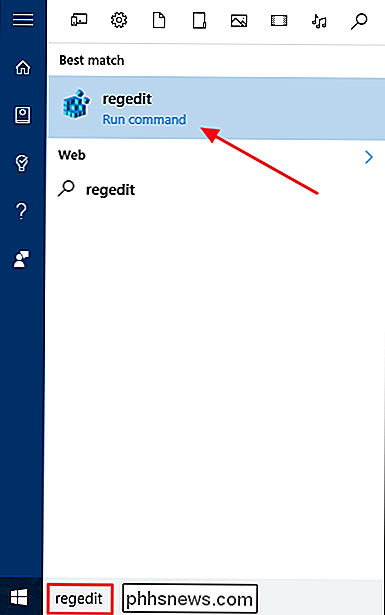
Gebruik in de Register-editor de linkerzijbalk om naar de volgende sleutel te gaan:
HKEY_CURRENT_USER Control Panel Desktop
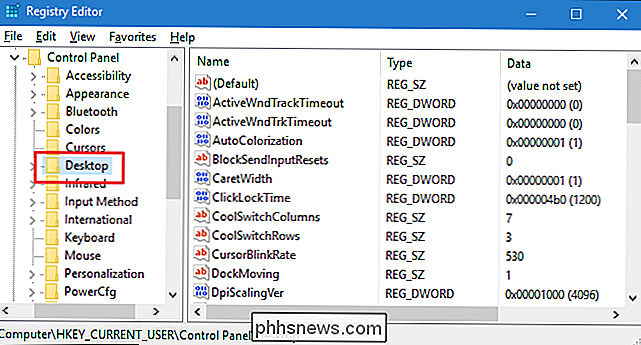
Zoek vervolgens in het rechterdeelvenster de waardeMenuShowDelayen dubbel. klik om deze te openen.
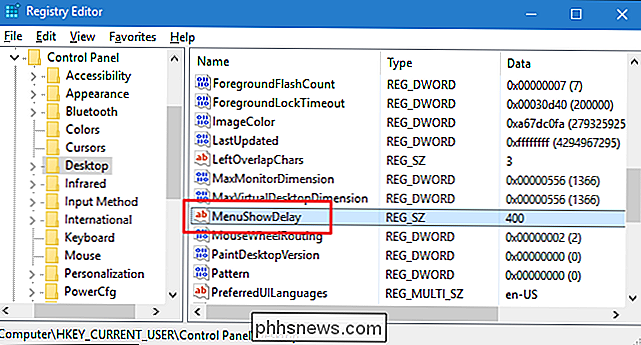
Standaard worden menu's ingesteld met een vertraging van 400 milliseconden tussen het moment waarop u klikt en het menu wordt weergegeven. U kunt de waarde instellen op een waarde tussen 0 en 4000 milliseconden. Het is duidelijk dat het instellen van de waarde op nul de animaties uitzet. Misschien wil je een beetje experimenteren om een waarde te vinden die je prettig vindt, maar we hebben ontdekt dat een waarde van 150-200 de menu's veel overzichtelijker maakt en je toch het geanimeerde gevoel geeft. Typ gewoon de gewenste waarde in het vak "Waardegegevens" en klik op OK.
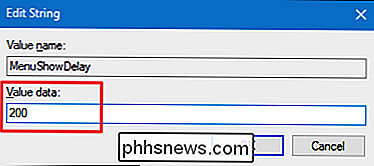
U moet uw computer opnieuw opstarten (of u afmelden en weer inschakelen) om de wijzigingen te bekijken. En als u een nieuwe waarde wilt instellen (inclusief teruggaan naar de standaard 400 milliseconden), volgt u deze stappen gewoon opnieuw.
Onze one-click registerhacks downloaden
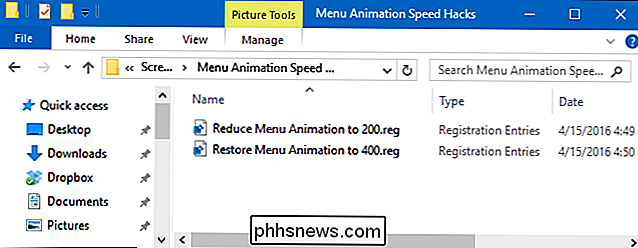
Als u geen zin heeft om zelf in het register te duiken , we hebben enkele register-hacks gemaakt die je kunt gebruiken. De hack "Reduce Menu Animation to 200" stelt de animatiesnelheid in op 200 milliseconden. De "Herstel Menu Animatie naar 400" hack herstelt deze naar de standaard 400 milliseconden. Beide hacks zijn opgenomen in het volgende ZIP-bestand. Dubbelklik op degene die u wilt gebruiken en klik door de aanwijzingen. Wanneer je de gewenste hack hebt toegepast, start je computer opnieuw op (of log uit en weer aan).
Menu-animatie Speed Hacks
GERELATEERD: Hoe maak je je eigen Windows-register-hacks
Deze hacks zijn eigenlijk alleen de Desktop-toets, uitgekleed tot de MenuShowDelay-waarde waar we het in de vorige sectie over hadden en die vervolgens naar een REG-bestand werden geëxporteerd. Een van de actieve sets wordt uitgevoerd waarmee de waarde overeenkomt met het juiste nummer. En als je graag aan het spelen bent met het register, is het de moeite waard de tijd te nemen om te leren hoe je je eigen registerhacks kunt maken.
Je kunt ook experimenteren met verschillende waarden van 0 tot 4000 milliseconden door de "Reduce Menu Animation to 200" hack te bewerken en dan opnieuw uitvoeren. Als u de hack wilt bewerken, klikt u met de rechtermuisknop op het bestand en kiest u Bewerken in het contextmenu. Dit opent de hack in Kladblok. Zoek naar de regel MenuShowDelay en bewerk het nummer binnen de aanhalingstekens (laat de aanhalingstekens daar staan).
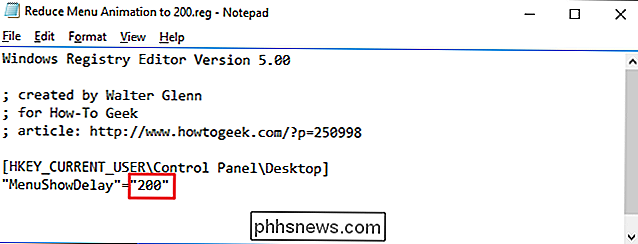
En dat is het. Als u liever geen menu-animaties uitschakelt, maar wilt dat de browse-menu's zich wat sneller voelen, is een vrij eenvoudige register-hack alles wat u nodig hebt.

Hoe herstelt u gegevens van een microSD-kaart die niet kan worden gelezen?
We zijn er allemaal geweest en een opslagapparaat van een of andere soort heeft een storing gehad, waardoor onze kostbare gegevens gevaar liepen. Maar wat doe je als het apparaat in kwestie een microSD-kaart is? Het SuperUser Q & A-bericht van vandaag helpt de lezer in nood. De Question & Answer-sessie van vandaag komt tot ons dankzij SuperUser - een onderdeel van Stack Exchange, een door de gemeenschap gestuurde groep van Q & A-websites.

De achtergrond wijzigen op uw iPhone of iPad
Het wijzigen van de achtergrond op uw iPhone of iPad is een eenvoudige manier om uw mobiele apparaat nieuw leven in te blazen. Hier leest u hoe u de achtergrond op uw iPhone of iPad kunt wijzigen en het weer als een nieuw apparaat kunt laten voelen. Er zijn een aantal methoden om uw achtergrond te wijzigen.



